word文档怎么删除空白页?
许多小伙伴在操作word文档时会发现文档最后有多余空白页的情况word怎么删除不需要的页面,那word文档该怎么删除空白页呢?本文小编将根据多出空白页的原因并提供删除空白页的方法。

一、删除多余空格
会出现空白页,大多是有多余的空格。想要明显区分,可以单击开始→段落中的【显示/隐藏编辑标记】这个按钮word怎么删除不需要的页面,将小箭头显示出来word怎么删除不需要的页面,这些小箭头表示手动换行符,即软回车,按键盘【】退格键将其删除即可,同时可以按【】键批量删除哦。
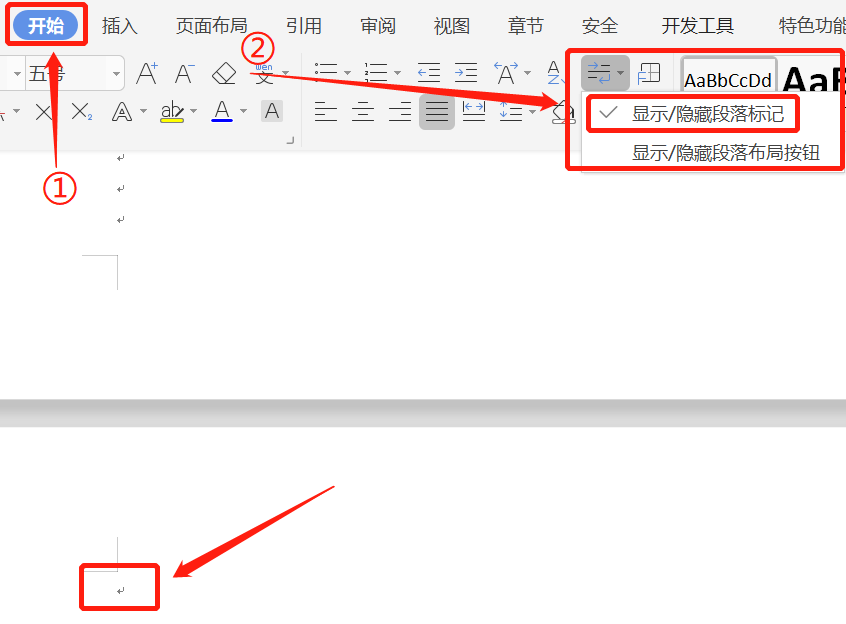
二、按键删除不了空白页?
文档最后的内容是图片或表格时,也很容易出现空白页,按退格键也删除不了,这样就需要调整行距。内容的行距太宽也会导致出现多余的空白页。步骤如下:
1、单击【段落设置】按钮。
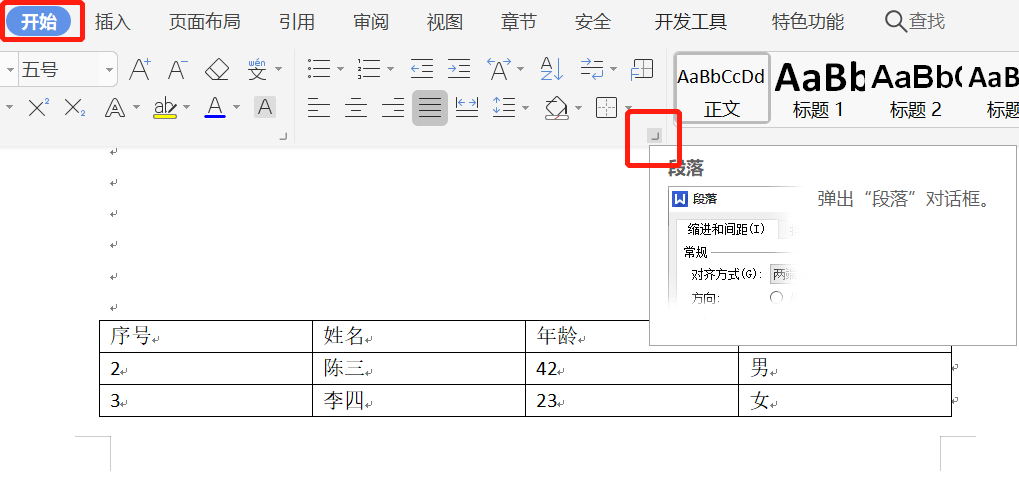
2、在【段落】对话框中,将行距设置为单倍行距【0.9倍】,或者是更小的值,值小的话,就不会占用下一页空白页的位置了。
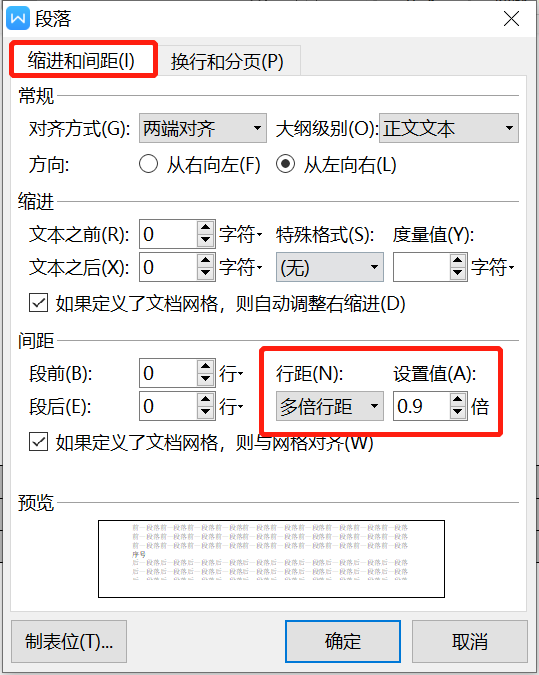
三、删除分页符
如果文档最后既没有表格也没有图片,并且没有空格。那很有可能是有分页符导致的空白页。这时单击开始→段落中的【显示/隐藏编辑标记】这个按钮,就可以看见【分页符】这几个字了。使用键,将分页符删除,空白页就解决了。
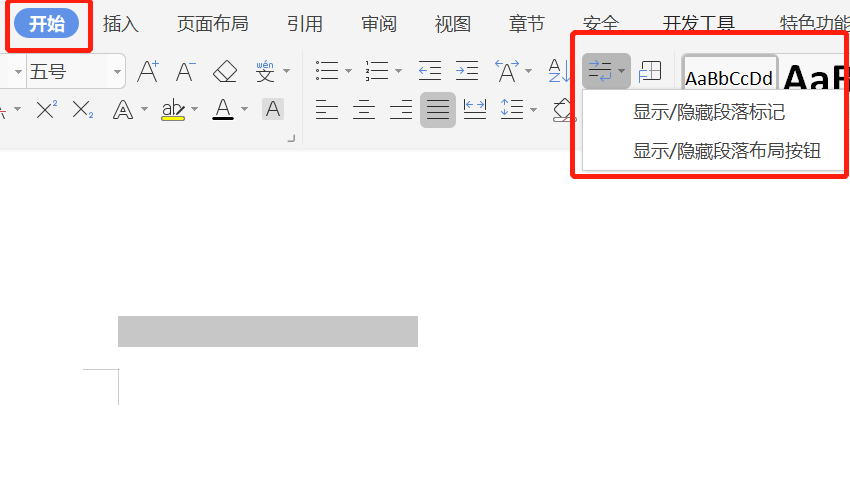
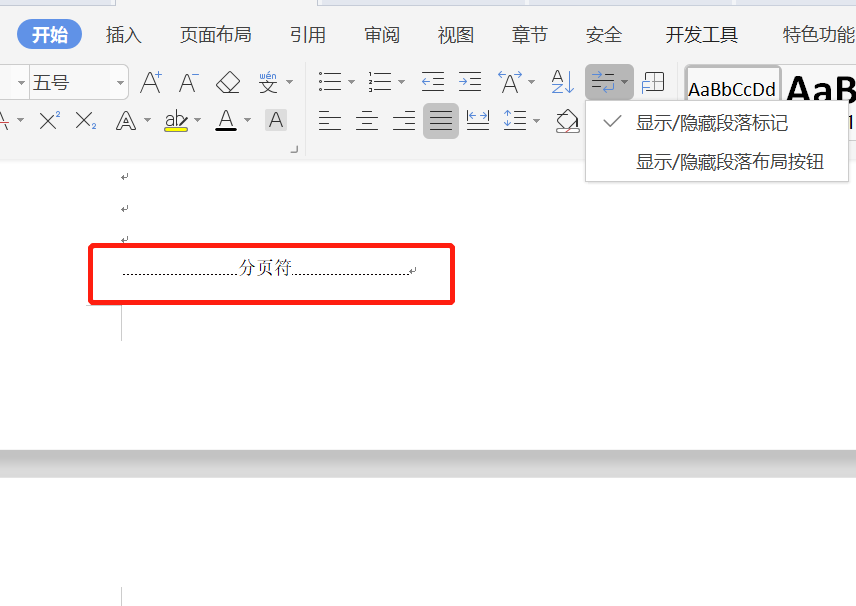
最后希望这篇文章有帮助到你,想了解更多的文件文档使用技巧,请持续关注金山毒霸官网文件/文档服务专区!使用毒霸软件有任何问题?联系我们
免责声明:本文系转载,版权归原作者所有;旨在传递信息,不代表本站的观点和立场和对其真实性负责。如需转载,请联系原作者。如果来源标注有误或侵犯了您的合法权益或者其他问题不想在本站发布,来信即删。
声明:本站所有文章资源内容,如无特殊说明或标注,均为采集网络资源。如若本站内容侵犯了原著者的合法权益,可联系本站删除。

